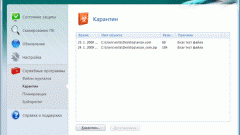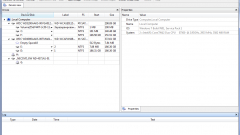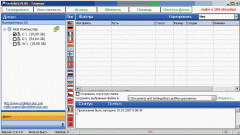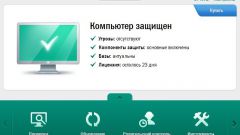Вам понадобится
- - Microsoft Security Essentials;
- - avast! Free Antivirus 5.0;
- - Norton Internet Security
Инструкция
1
Запустите приложение Microsoft Security Essentials и перейдите на вкладку «Журнал» в главном окне программы для выполнения операции извлечения фалов из карантина.
2
Укажите пункт «Элементы, помещенные в карантин» и нажмите кнопку «Просмотреть сведения» в открывшемся диалоговом окне.
3
Введите пароль администратора компьютера в появившемся окне запроса и укажите файл, подлежащий восстановлению из карантина, в списке.
4
Нажмите кнопку «Восстановить» для завершения процедуры извлечения файла или используйте кнопку «Удалить все» для полной очистки карантина антивирусного приложения Microsoft Security Essentials.
5
Выберите пункт меню «Обслуживание» в главном окне антивирусной программы avast! Free Antivirus 5.0 и перейдите на вкладку «Карантин» открывшегося диалогового окна.
6
Вызовите контекстное меню подлежащего восстановлению файла в списке правой части окна приложения и укажите команду «Восстановить» для извлечения выбранного файла в первоначальное место хранения, указанное в разделе «Исходное расположение».
7
Выберите пункт «Карантин» в окне «Журнал безопасности» антивирусной программы Norton Internet Security и нажмите кнопку Параметры» для выполнения операции восстановления файла, помещенного а карантин.
8
Укажите нужный файл и выберите команду «Восстановить этот файл» в открывшемся окне «Обнаружена угроза».
9
Нажмите кнопку «Да» в новом диалоговом окне «Восстановление из карантина» и завершите операцию восстановления нажатием кнопки «Закрыть».
Обратите внимание
Извлечение файлов из карантина допускается только в случае абсолютной уверенности в их безвредности!
Полезный совет
Следует помнить, что «Карантин» - это особая папка, созданная антивирусным приложением. Файлы, помещенные в карантин, полностью изолированы от операционной системы и недоступны для внешних процессов. Они не могут быть запущены, что и обеспечивает безопасность их хранения.
Источники:
- Удаление или восстановление элементов, помещенных Microsoft Security Essentials в карантин